由于笔记本电脑搭载了电池,我们在使用过程中希望在任务栏上显示电池百分比以便随时了解具体电量,那么win11怎么设置呢,其实是可以的,只要用软件即可。
方法一:
1、点击右下角的“电池”按钮。
2、点开后,在上面就能显示电池百分比了。

方法二:
1、如果想要直接显示在任务栏里。
2、那么我们需要打开“Microsoft Store”微软商店。

3、然后在上方搜索栏搜索“percentage”

4、随后打开其中的“Battery Percentage”应用程序。

5、打开后,我们点击“获取”即可自动下载安装它。

6、安装完成后,打开它,就可以在任务栏显示电量了。

相关文章:充电上限80怎么调回来
如果你的电脑品牌有自己的软件,也应该有类似的功能。
 Win10暂停更新还是会更新的
Win10暂停更新还是会更新的 windows movie make保存后的视
windows movie make保存后的视 windows movie maker导出工程文
windows movie maker导出工程文 Windows Movie Maker给视频添加
Windows Movie Maker给视频添加 windows movie maker保存为视频
windows movie maker保存为视频 Google 将于 5 月 11-12 日举办
Google 将于 5 月 11-12 日举办 支付宝花呗出账日、还款
支付宝花呗出账日、还款 抖音集卡活动2022年开启时
抖音集卡活动2022年开启时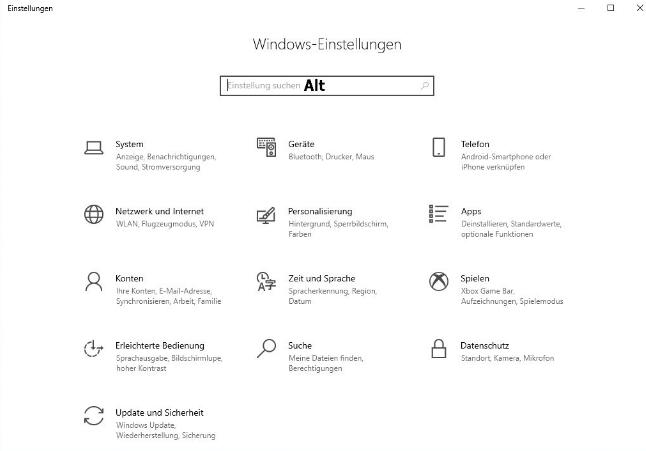 Windows10立即从开发人员通
Windows10立即从开发人员通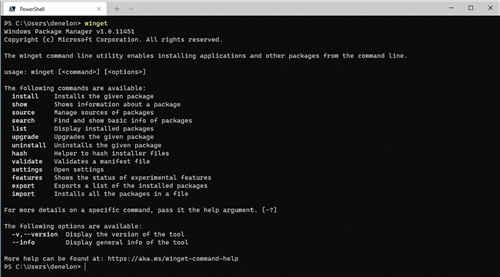 Windows Package Manager 1.0的正
Windows Package Manager 1.0的正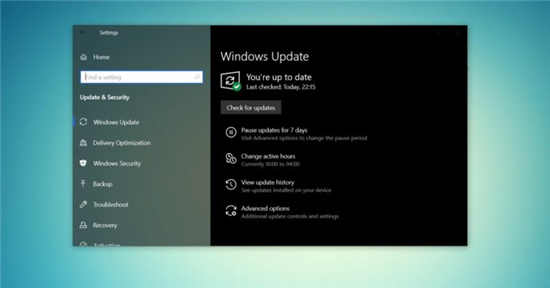 最新的Windows10 21h1更新对某
最新的Windows10 21h1更新对某 Win10 2004:通过设备管理器
Win10 2004:通过设备管理器 现状调查笔记本电脑摄像
现状调查笔记本电脑摄像 江南百景图西瓜田怎么领
江南百景图西瓜田怎么领 炉石传说佣兵之书陨烬篇
炉石传说佣兵之书陨烬篇 Switch生化危机启示录揭幕
Switch生化危机启示录揭幕 祺祥hd7850驱动黑屏解决方
祺祥hd7850驱动黑屏解决方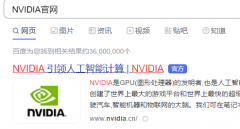 铭瑄NVIDIA显卡驱动怎么安
铭瑄NVIDIA显卡驱动怎么安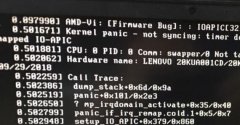 deepinv20发布时间介绍
deepinv20发布时间介绍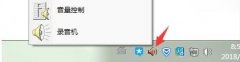 电脑前面板耳机没声音设
电脑前面板耳机没声音设 低配电脑装winxp还是win7系
低配电脑装winxp还是win7系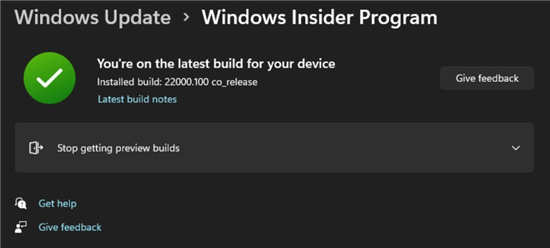 微软修复了阻止 Insiders 迁
微软修复了阻止 Insiders 迁 WPS Excel中输入上下标公式
WPS Excel中输入上下标公式 Excel一键清除整个工作表的
Excel一键清除整个工作表的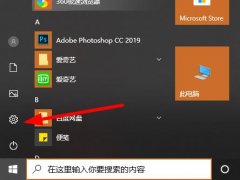 win102004软碟通不能写入解
win102004软碟通不能写入解 iPhone13给备忘录加密的教
iPhone13给备忘录加密的教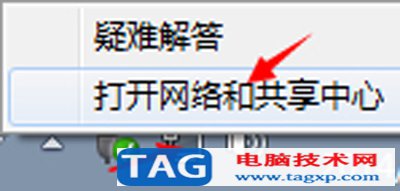 猎豹免费wifi电脑版不稳定
猎豹免费wifi电脑版不稳定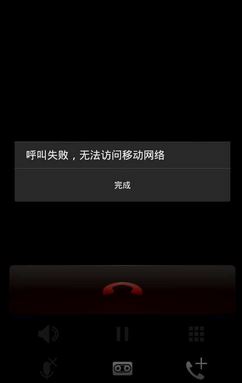 无法访问移动网络是怎么
无法访问移动网络是怎么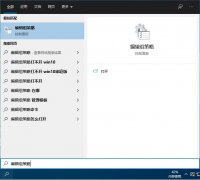
很多用户的电脑会公共使用然后自己习惯的设置可能会被其他人修改,为了避免这个问题,可以把控制面板和设置静止使用,就可以免除这个担心了,下面来一起看看详细的设置方法吧。...
36808 次阅读

微软在发布了win101909最新版本之后,许多小伙伴已经是期待已久。那么这个新版本的更新内容具体有哪些,好不好用功能怎么样呢。据小编所知此次更新增加了管理通知按钮、多核优化等等功能...
30245 次阅读

在使用过程中,会发现电脑睡眠后,唤醒不提示输入密码,直接进入系统,可能感觉不是很安全,其实在win8.1下可以设置。 操作步骤: 1. 移动鼠标到屏幕右上角,会出现超级按钮,选择...
97347 次阅读
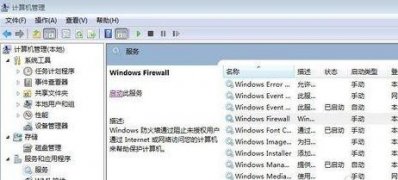
最近有win7旗舰版系统用户来反应,在系统中使用热点功能创建了wifi热点后无法正常使用的现象,该如何修复呢?对...
122608 次阅读

在使用win10系统的时候,有些小伙伴们在桌面使用鼠标右键的时候,发现右键菜单中没有新建的选项,这个问题需要怎么去解决呢,快来看看详细的解决教程吧~...
22436 次阅读
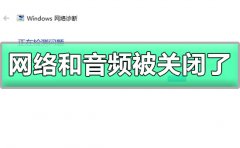
很多用户在退出安全模式发现自己的win10网络和音频被关闭了,在更新电脑之后发现网络和音频也不能使用了,这种情况比较特殊,下面来看看解决的方法吧。...
75600 次阅读

很多用户都在win10系统上遇到过c:Windowssystem32logfiles的情况吧,按什么都没有反应,今天就和大家一起来看看遇到这样的问题,该怎么样去解决。...
55129 次阅读
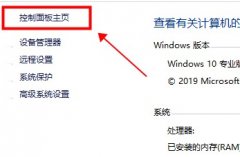
在使用win10系统时,用户都遇到卡顿、不够流畅的情况,我们可以使用硬件加速来解决问题。那么win10硬件加速在哪里呢?有部分用户对此还不是很清楚,接下来我们一起看看win10硬件加速在哪里...
38645 次阅读

很多小伙伴在使用电脑的时候,点图标和启动栏鼠标右键都能显示出来,而点桌面空白处鼠标右键却一直在转圈圈。这是什么情况呢?其实是我们注册表里有些选项多余的缘故,只要删除就可以...
54793 次阅读
距离微软正式发布Windows 7就这么跨过了3年,然而不能否认的是很多朋友还是在低配置的电脑上运行着Win7,怎么样才能让小7跑得可以更流畅呢?只有先了解系统服务的一些相关知识,然后...
116123 次阅读
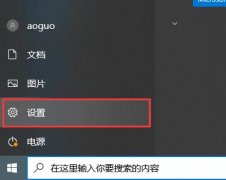
win10是微软现在广泛使用的系统,每过一段时间都会进行版本更新,用来增加补丁修复漏洞、修复bug等问题。因此及时更新是很有必要的,但是很多人不知道在哪儿更新,其实在设置中就有更新...
54442 次阅读
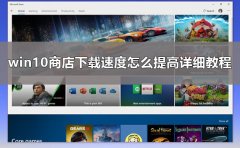
我们在使用win10商店进行下载的时候,经常会碰到下载的速度太慢的情况,每次都要下载好久,那么有什么办法能够解决下载速度太慢的的问题吗,快来看看详细的教程吧~...
61250 次阅读
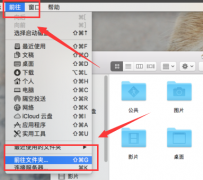
很多mac用户都在steam这个平台上遇见过无法打开steam社区的问题,这个情况该怎么解决呢?其实steam的错误都大同小异,由于steam社区的节点建立在Facebook上了,国内无法直接打开Steam社区,下面就...
36723 次阅读
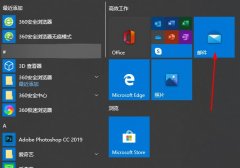
很多需要发送邮件的小伙伴肯定都解除或者用过win10邮箱,这款邮箱使用十分的方便,那么很多刚使用的用户肯定还不知道怎么查看邮件,今天就给你们带来了详细的方法。...
78003 次阅读

微软公司在6月11日又一次更新推出了win10系统的补丁KB450327。这个补丁更新的内容大致包括:通过有意阻止 Windows 和使用已知密钥加密连接(包括安全 FOB)的不安全蓝牙设备之间的连接来解决安...
64461 次阅读